Manter um backup completo do iPhone ou iPad no Windows PC é uma boa proteção contra perda de dados. Você encontrará abaixo as etapas para fazer backup do iPhone para o computador Windows usando o iTunes.

Backup do iPhone para Mac e Windows
Embora os backups automatizados do iCloud sejam fáceis de configurar no iPhone, eles não devem ser considerados como um backup completo do seu iPhone.
Os backups do iCloud, não incluem o iMessages, o iCloud Photos, o Notes, os calendários e outros dados disponíveis no iCloud.
Além disso, seu iPhone não poderá fazer backup de seus dados no iCloud, se você ficar sem espaço de armazenamento na sua conta gratuita do iCloud (5 GB).
Nesse caso, você precisará liberar espaço de armazenamento do iCloud ou comprar espaço de armazenamento adicional do iCloud, inscrevendo-se no plano mensal de armazenamento do iCloud da Apple.
Em comparação, os backups do iTunes podem ser baixados para o armazenamento local no seu computador Windows e contêm quase todos os dados disponíveis no seu iPhone.
1. Faça backup do iPhone para o computador Windows usando o iTunes
Baixe e instale a versão mais recente do iTunes no seu computador (se ainda não estiver instalado) e siga as etapas abaixo para Fazer backup do iPhone no computador usando o iTunes.
1. Abra o iTunes no seu computador.
2. Conecte o iPhone à porta USB do computador usando o cabo Lightning para USB fornecido.
3. Em seguida, clique no ícone Telefone, como aparece na tela do seu computador.

Relacionado: O que fazer se o iPhone não estiver aparecendo no iTunes
4. Na próxima tela, clique na guia Resumo no painel esquerdo. No painel direito, selecione a opção Este computador e clique no botão Fazer backup agora.

Você pode verificar Criptografar o backup do iPhone, caso também queira fazer backup de senhas, dados de integridade e atividade.
Se você selecionar Backup Criptografado, será solicitado que você configure uma Senha para acessar o Backup Criptografado.
Lembre-se e anote essa senha em um local seguro. Você não poderá acessar o backup criptografado sem inserir esta senha.
5. Depois de clicar no botão Fazer backup agora, o iTunes iniciará o processo de backup completo do seu iPhone e salvará o arquivo de backup no seu computador
O tempo para concluir o processo de backup dependerá da quantidade de dados disponíveis no seu iPhone. O progresso do processo de backup será indicado por uma barra de progresso e mensagens exibidas no iTunes.
O que está incluído no iTunes Backup?
Um backup do iPhone do iTunes inclui quase todos os dados disponíveis no seu dispositivo, incluindo todas as fotos, vídeos, mensagens, contatos, calendário, aplicativos e dados de saúde.
Aplicativos, músicas, filmes, podcasts, toques e livros não estão incluídos no backup do iTunes, pois podem ser facilmente baixados na App Store.
No entanto, você pode transferir facilmente itens comprados do iTunes e App Store para o iPhone seguindo as etapas abaixo.
1. Abra o iTunes no seu computador.
2. Conecte seu iPhone à porta USB do computador usando o cabo Lighting to USB fornecido.
3. Quando o iPhone aparecer no iTunes, clique em Arquivo> Dispositivos> Transferir compras do iPhone.
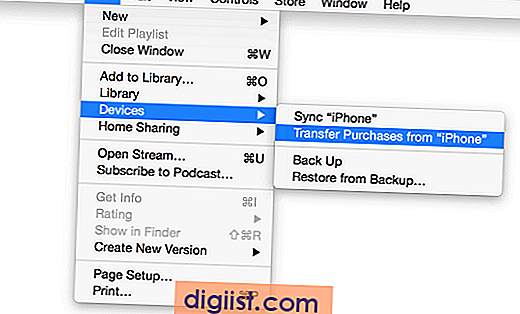
4. Todas as compras serão transferidas para o seu iPhone.
Espero que isso tenha lhe proporcionado uma boa compreensão dos dois métodos diferentes disponíveis para fazer backup do seu iPhone ou iPad.





